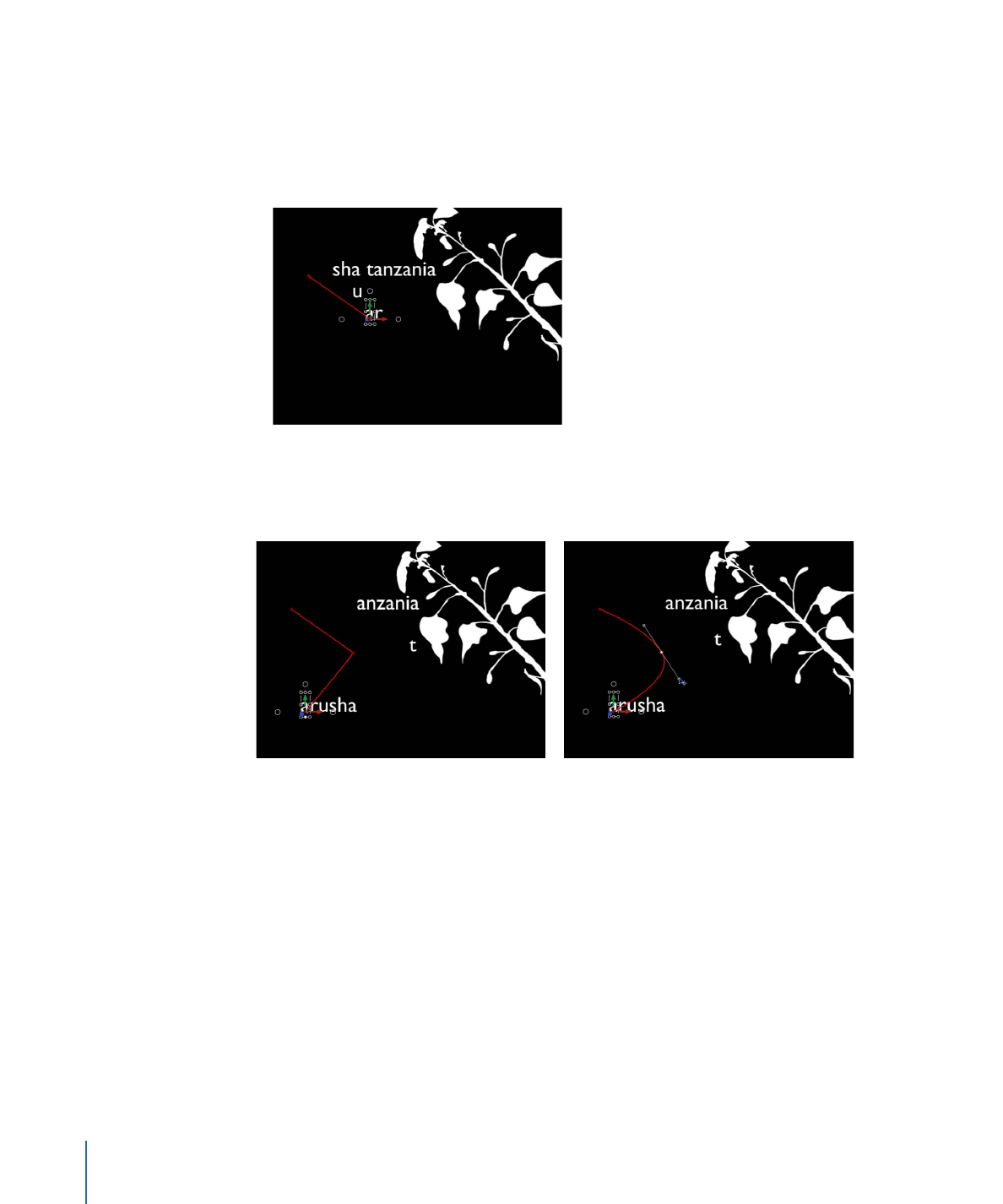
按顺序排列样式属性的失真
除了使用检查器中的值栏和滑块以外,您可以使用屏幕控制来按顺序排列“四角”参
数,创建用于操纵文本“面孔”、“外框”、“光晕”或“投影”参数的扭曲效果。在以下简
单示例中,文本“光晕”、“外框”和“投影”参数已按顺序排好。
若要按顺序排列文本光晕扭曲效果
1
选择要激活的文本对象,然后从工具栏的“添加行为”弹出式菜单中选取“文本动
画”>“序列文本”。
2
在“行为”检查器的“参数”行中,从“添加”弹出式菜单中选取“光晕”>“四角”。
820
第 17 章
激活文本
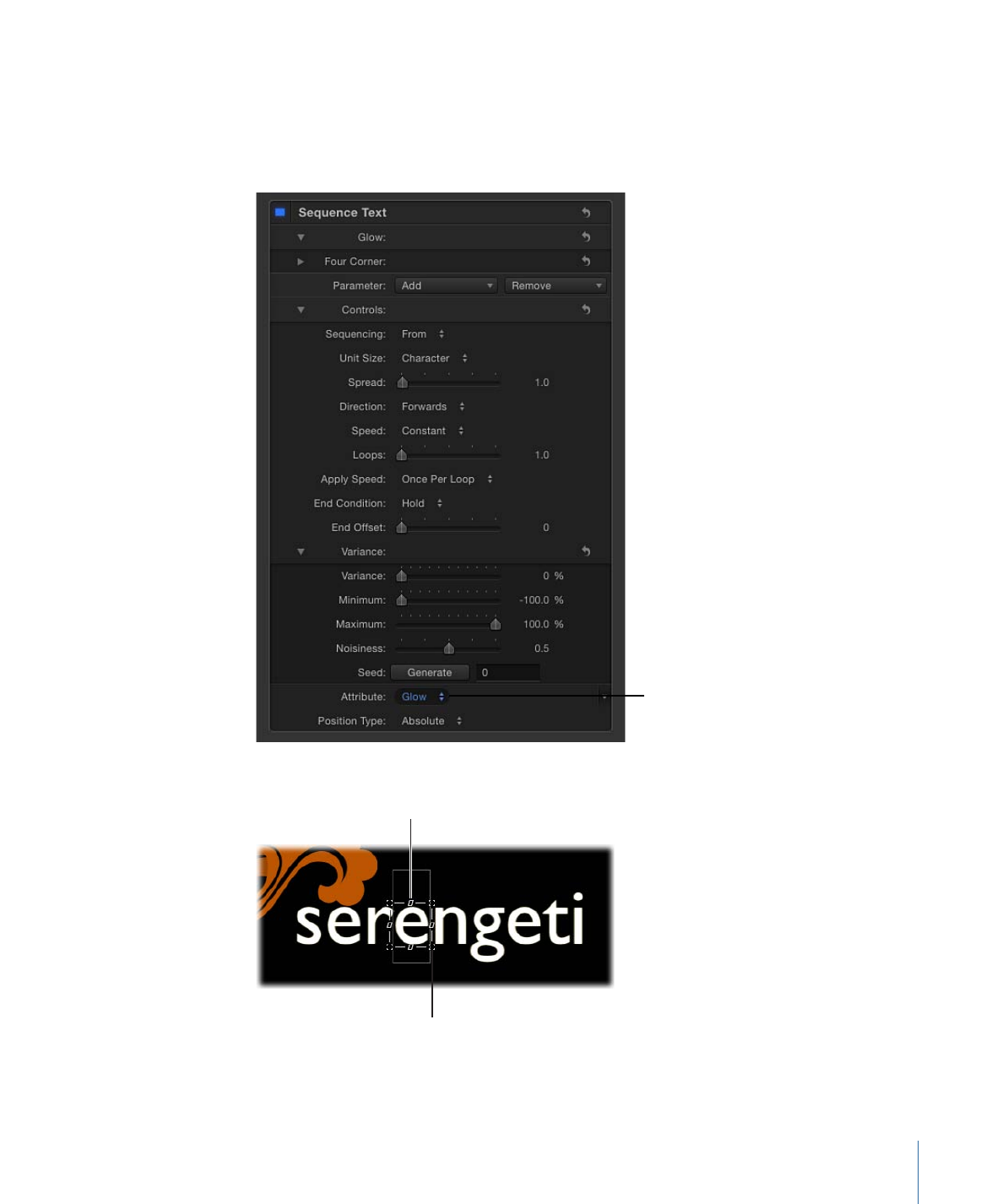
在检查器中,“光晕四角”参数被添加到“添加”和“移除”弹出式菜单上方的序列中。
“四角”参数用于使文本的光晕属性失真,可让您使用屏幕控制拉动文本四周的光
晕。
3
在“行为”检查器的下半部分,从“属性”弹出式菜单中选取“光晕”。
Set Attribute to Glow
此时会显示屏幕控制。拖移这些控制以使属性失真。
Distort handles
Shearing handles
821
第 17 章
激活文本
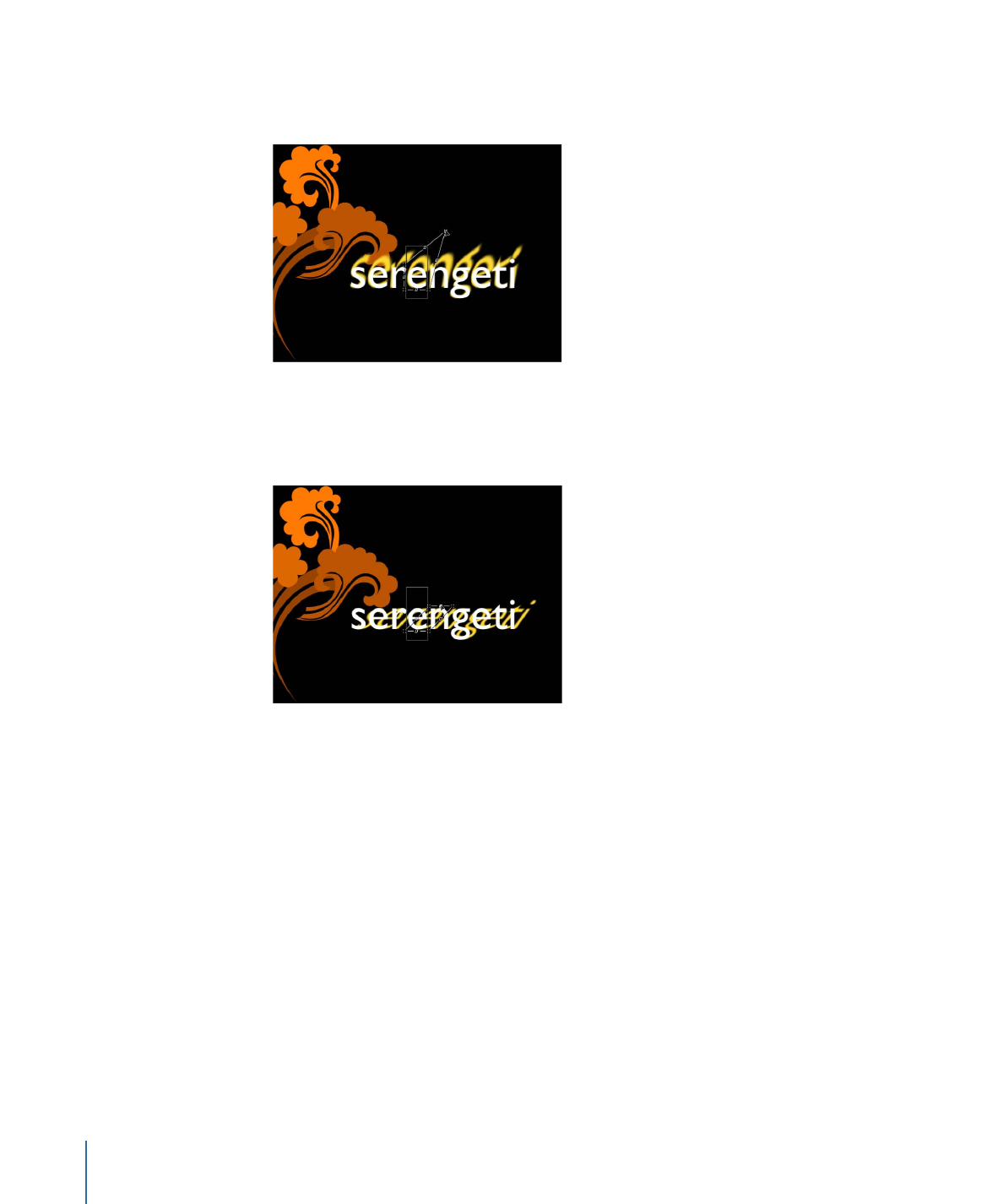
4
执行以下一项操作:
• 若要使光晕失真,请拖移失真控制柄。
备注: 当您在“画布”中拖移时,部分字符可能不受影响。但是当您播放项目时,
所有字符都会受到影响。
• 若要修剪光晕,请拖移修剪控制柄。
您也可以使用“行为”检查器的“四角”参数中的值滑块。点按“四角”显示三角形以显
示单个“左下方”、“右下方”、“右上方”、“左上方”控制。
5
播放项目。
光晕失真会根据序列文本行为参数中的设置循序穿过文本。
以下任务描述了一个可选工作流程,您可以在此工作流程中使用以上步骤(但不需
要使用“添加”弹出式菜单)使文本面孔、光晕、外框或投影失真。
若要在不使用“添加”弹出式菜单的情况下按顺序排列文本光晕扭曲效果
1
序列文本行为应用到文本对象之后,在“行为”检查器下半部分,从“属性”弹出式菜
单中选取“光晕”。
此时会显示屏幕控制,可让您使文本属性失真。在调整屏幕控制之前,不会有任何
参数添加到检查器中(在“添加”弹出式菜单上方)。
2
执行以下一项操作:
• 若要修剪光晕,请拖移修剪控制柄。
822
第 17 章
激活文本
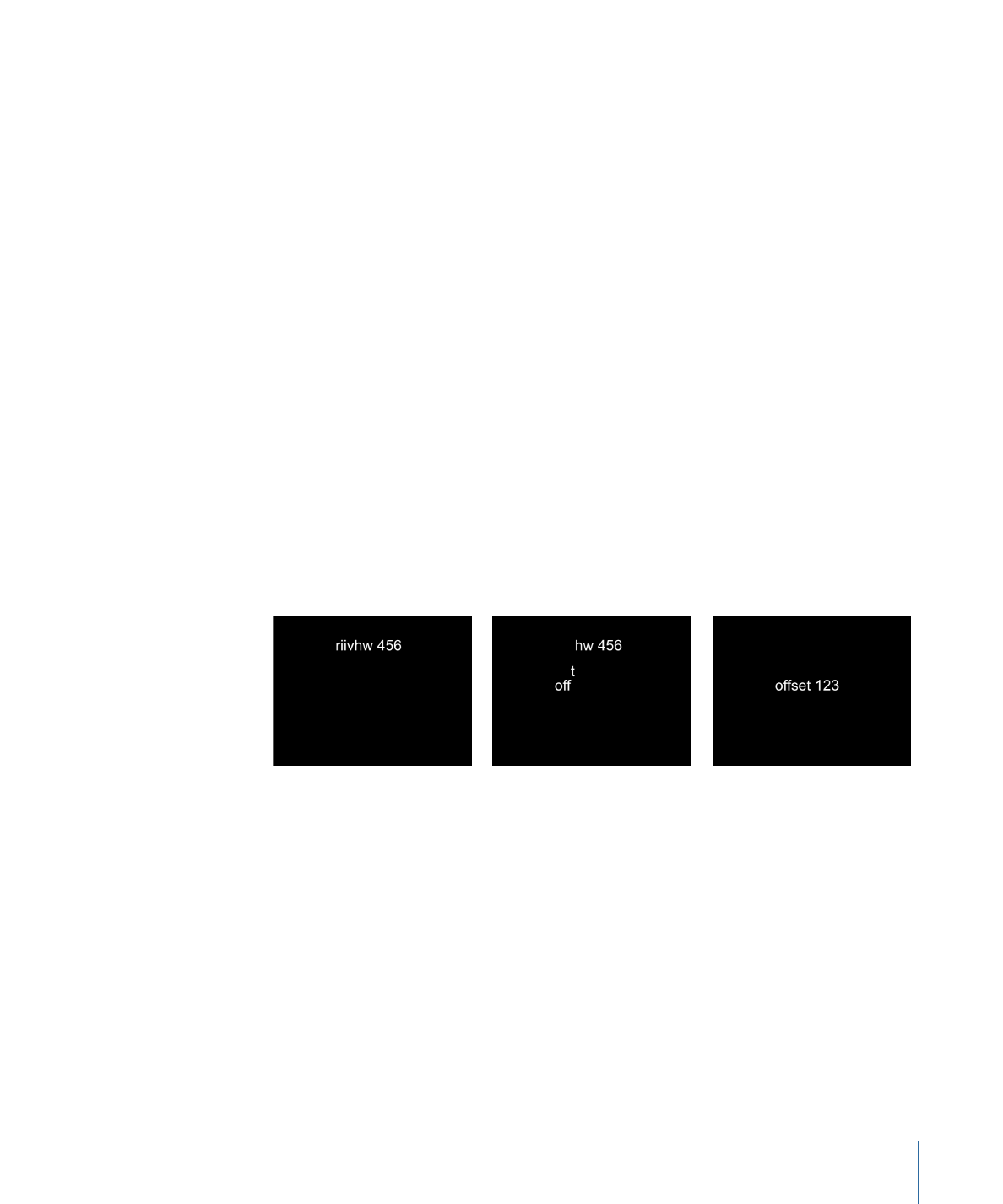
• 若要使光晕失真,请拖移边角控制柄。
调整控制柄之后,“四角”参数被添加到“添加”和“移除”弹出式菜单上方的序列中。
备注: 您也可以在“行为”检查器的“四角”参数中调整值滑块。点按“四角”显示三
角形以显示“左下方”、“右下方”、“右上方”、“左上方”控制。
3
播放项目。
光晕失真会根据序列文本行为参数中的设置循序穿过文本。